Инсталација ДирецтКс-а није успела и није се инсталирала на Виндовс 11/10
Када је у питању Windows 11/10 , увек настављамо да тражимо драјвере и софтвер на интернету. Неки од вас могу рећи да је Виндовс Упдате(Windows Update) довољно добар да самостално инсталира драјвере и системски софтвер. Да, у праву сте, али понекад то није довољно. Данас ћемо видети неке једноставне кораке за решавање проблема ако не можете да инсталирате ДирецтКс(unable to install DirectX) на свој Виндовс 11/10.
ДирецтКс(DirectX) користе апликације за креирање и управљање анимацијама, мултимедијалним ефектима и сликама. То је интерфејс за програмирање апликација(Application Programming Interface) ( АПИ(API) ) који осигурава да све буде глатко као путер у вашем Виндовс(Windows) окружењу. Ради уз помоћ бинарних рунтиме библиотека које долазе са ДирецтКс-овим комплетом за развој софтвера(Software Development Kit) ( СДК(SDK) ).
Ако нисте из компјутерске позадине, онда вам ове терминологије може бити тешко да разумете. Укратко, ДирецтКс(DirectX) је скуп упутстава која осигуравају беспрекорно и интерактивно корисничко искуство.
Инсталација ДирецтКс-а није успела
DirectX Setup: An internal system error occured, Please refer to DXError.log and DirectX.log in your Windows folder to determine the problem.
Већину времена, ДирецтКс(DirectX) грешке бацања су због неког мешања .НЕТ Фрамеворк(.NET Framework) - а између. Али, има још тога, грешке се могу појавити и из других разлога. Ови разлози варирају с времена на време и увек је тешко рећи који од разлога стоји иза грешке.

Испробаћемо следеће испробане методе да решимо грешку.
- Инсталирајте претходну верзију ДирецтКс(DirectX) -а ако је потребно
- Проверите(Check) да ли постоје ажурирања управљачког програма графичке картице
- Преузмите и инсталирајте Visual C++ Redistributable
- Инсталирајте .НЕТ Фрамеворк(.NET Framework) помоћу командне линије(Command Prompt) .
Пре него што почнемо, обавезно испробајте сваки метод ако грешка и даље постоји. Имајте на уму да морате поново покренути систем након завршетка сваке методе.
ДирецтКс се не инсталира
1] Инсталирајте(Install) претходну верзију ДирецтКс(DirectX) -а ако је потребно
Постоје апликације које још увек не подржавају најновије верзије ДирецтКс(DirectX) -а . Понекад(Sometimes) једноставно морате ручно да преузмете претходне верзије као што је ДирецтКс9(DirectX9) . Сада, да проверите која верзија ДирецтКс(DirectX) -а је инсталирана на вашој машини,
- Притисните тастере Вин(Win) + Р. (R)Отвориће се прозор Рун .(Run)
- Откуцајте дкдиаг(dxdiag) и притисните ентер. Дијагностичка алатка ДирецтКс(DirectX Diagnostic Tool) ће се отворити.
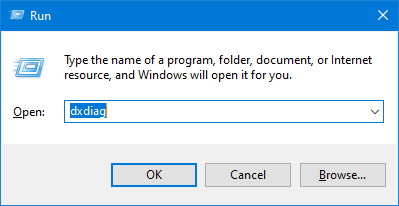
- На картици Систем(System) потражите верзију ДирецтКс-а(DirectX version) .
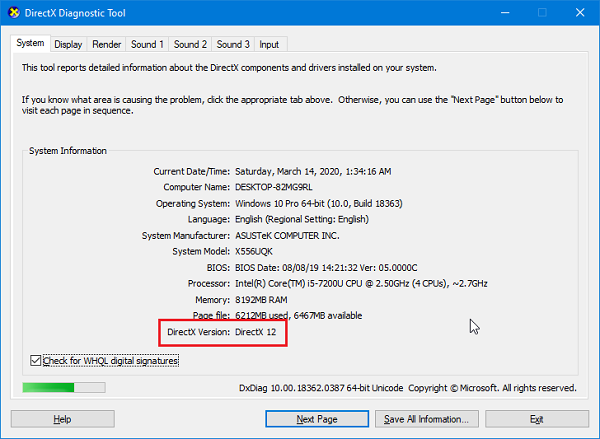
Сада када знате која је верзија инсталирана и желите да инсталирате старију, можете је преузети одавде(here) . Али ако желите да ваш систем ради без замрзавања и кашњења, увек се предлаже најновија верзија. Покушајте да потражите нову верзију апликације коју желите да инсталирате и која подржава најновију верзију ДирецтКс(DirectX) -а .
Прочитајте: (Read:) ДирецтКс је наишао на непоправљиву грешку(DirectX encountered an unrecoverable error) .
2] Проверите(Check) да ли постоје ажурирања управљачког програма графичке(Graphic) картице
Много пута се примећује да ДирецтКс(DirectX) верзија вашег система није компатибилна са графичким драјверима(graphic drivers) . Ово се дешава због онемогућених аутоматских ажурирања. Да бисте извршили овај метод, уверите се да ваш систем редовно прима ажурирања.
- Притисните тастере Вин(Win) + Кс . (X)Мени за брзи приступ(Quick Access ) ће се отворити.
- Кликните на Управљач уређајима(Device Manager) . Отвориће се нови прозор Управљача уређајима(Device Manager) .
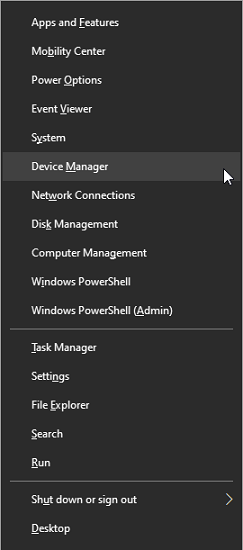
- Кликните на Дисплаи Адаптер(Display Adapter) , биће видљиви управљачки програми за екран доступни у вашем систему.
- Кликните десним тастером миша на Интел ХД(Intel HD) адаптер и кликните на ажурирање.
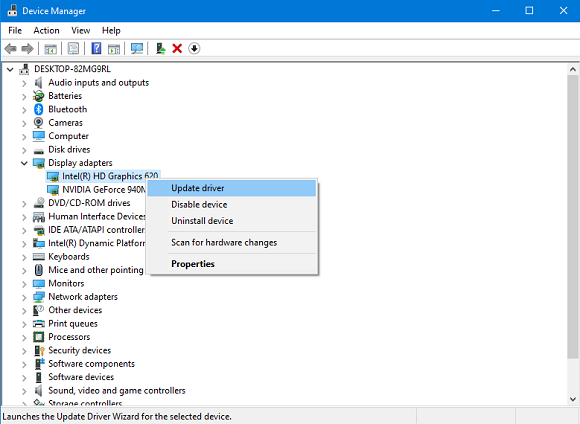
- Кликните на Аутоматски тражи ажурирани софтвер драјвера(Search automatically for updated driver software) . Само(Just) се уверите да ваш систем има активну интернет везу.
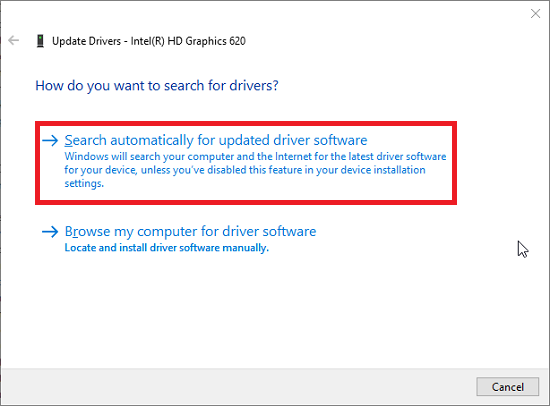
- Ако су најновији драјвери већ инсталирани, обавестиће вас о томе, али ако нису, онда ће преузети и инсталирати најновије исправке.
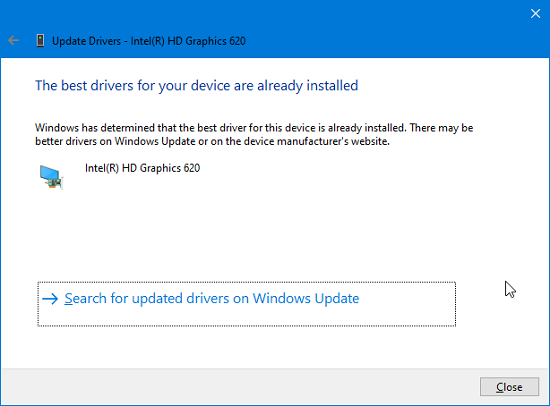
- Сада, ако ваша машина такође има наменски ГПУ(GPU) , онда на листи Дисплаи Адаптера кликните десним тастером миша на њу и изаберите Деинсталирај уређај(Uninstall Device) . Поново инсталирајте драјвере са званичне веб странице ГПУ -а.(GPU)
- Ако знате како да ажурирате управљачке програме ГПУ-а из његове апликације, можете прескочити 7. корак(Step 7) и наставити са ажурирањем управљачких програма.
3] Преузмите(Download) и инсталирајте Visual C++ Redistributable
У оперативном систему Виндовс 10 (Windows 10) Visual C++ Redistributable игра важну улогу. Основни захтев ДирецтКс(DirectX) - а такође укључује Visual C++ Redistributable с. Може се десити да је већ инсталиран на вашем систему, али вам је потребна старија или новија верзија. Да бисте проверили која је верзија Visual C++ Redistributable инсталирана:
- Притисните тастере Вин(Win) + Р. (R)Откуцајте цонтрол(control) и притисните ентер.
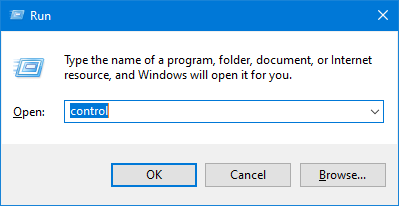
- Када се отвори контролна табла , кликните на (Control Panel)Програми и функције(Programs and Features) .
- На листи Програми(Programs) потражите Microsoft Visual C++ -Redistributable . Можда ћете пронаћи више инсталираних верзија, то је због различитих захтева различитих апликација. Проверите да ли је доступна верзија 2015. па ћете можда морати да је поново инсталирате. (2015)Ако не, можда ћете морати да га преузмете.
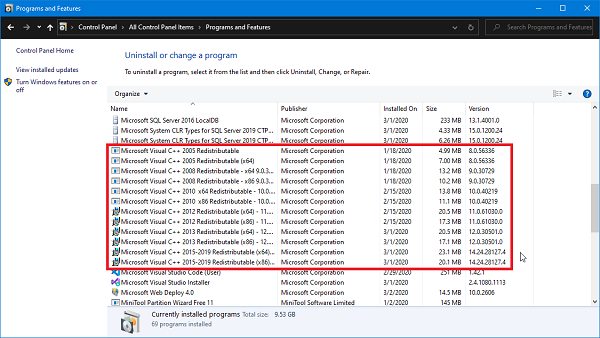
- Посетите Мицрософтов(Microsoft’s) званични сајт и преузмите Visual C++ Redistributable 2015 .
- Изаберите језик и кликните на Преузми(Download) .
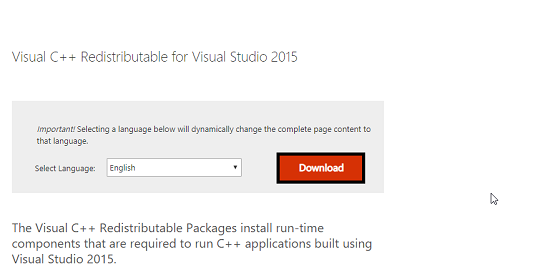
- Изаберите са листе к86(x86) и к64(x64) верзија. Кликните на Нект(Next) . Преузимање ће ускоро почети.
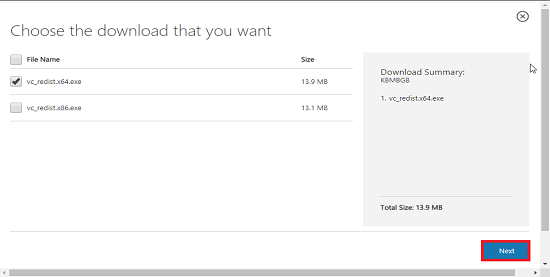
- Сада инсталирајте новопреузету датотеку и ваша грешка је већ требала нестати.
4] Инсталирајте .НЕТ Фрамеворк(Install .NET Framework) користећи командну линију(Command Prompt)
Ако вам горњи метод није успео, можете га преузети и инсталирати помоћу командне линије(Command Prompt) . Да бисмо инсталирали оквир користићемо услугу Виндовс -а (Windows)за сервисирање(Deployment Image Servicing) и управљање(Management) сликама за примену ( ДИСМ(DISM) ) .
- Отворите старт мени, откуцајте цмд(cmd) . Изаберите командну линију(Command Prompt) и кликните на Покрени као администратор(Run as administrator) . Уверите се да имате активну интернет везу.
- Унесите следећу команду и притисните ентер: DISM /Online /Enable-Feature /FeatureName:NetFx3 /All /LimitAccess /Source:D:sourcessxs
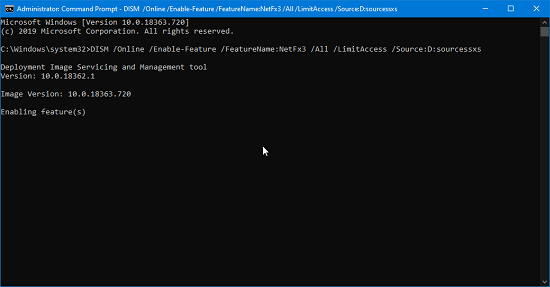
- Сада сачекајте да се процес заврши. Поново покрените систем чим се процес заврши.
Пошто су се ови методи раније показали корисним, ваша грешка не би требало да се поново појави.
Related posts
Поправите ДКСГИ_ЕРРОР_ДЕВИЦЕ_РЕМОВЕД на рачунару са оперативним системом Виндовс 11/10
Како поново инсталирати ДирецтКс на Виндовс 11/10
Како приказати окно са детаљима у Филе Екплорер-у у оперативном систему Виндовс 11/10
Како користити алате уграђене у Цхармап и Еудцедит у Виндовс 11/10
Како проверити евиденцију о искључивању и покретању у оперативном систему Виндовс 11/10
Како заменити хард дискове у оперативном систему Виндовс 11/10 помоћу Хот Свап-а
Направите резервну копију, преместите или избришите ПагеФиле.сис при гашењу у оперативном систему Виндовс 11/10
Како омогућити или онемогућити функцију архивирања апликација у оперативном систему Виндовс 11/10
Савети и трикови за прегледач Мицрософт Едге за Виндовс 11/10
Како тестирати веб камеру у оперативном систему Виндовс 11/10? Да ли ради?
Грешка у вези са позивом удаљене процедуре није успела док користите ДИСМ у оперативном систему Виндовс 11/10
Како користити апликацију Аларми и Сатови за Виндовс 11/10
ЦПУ не ради пуном брзином или капацитетом у оперативном систему Виндовс 11/10
Како омогућити или онемогућити Вин32 дуге путање у оперативном систему Виндовс 11/10
Подесите или промените подразумевани Медиа Плаиер у оперативном систему Виндовс 11/10
ХДМИ уређај за репродукцију се не приказује у оперативном систему Виндовс 11/10
Како измерити време реакције у оперативном систему Виндовс 11/10
Подешавања синхронизације не раде или су засивљена у оперативном систему Виндовс 11/10
Поправите грешку која није пронађена Црипт32.длл или недостаје у оперативном систему Виндовс 11/10
Како отворити својства система на контролној табли у оперативном систему Виндовс 11/10
